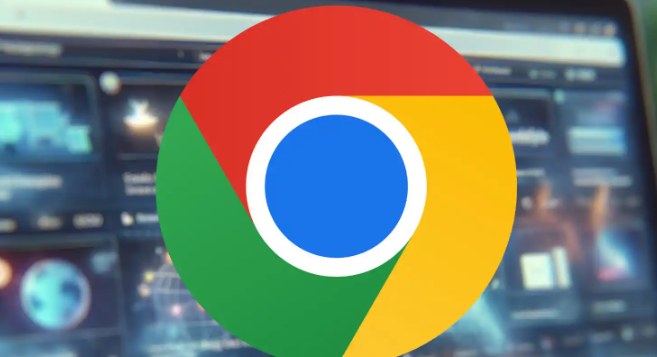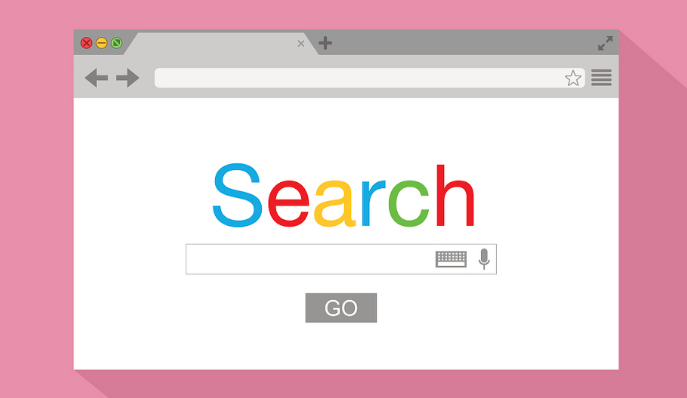当前位置:
首页 >
Google Chrome浏览器如何导出书签
Google Chrome浏览器如何导出书签
时间:2025年05月13日
来源: 谷歌浏览器官网
详情介绍
1. 进入书签管理器:打开Chrome浏览器,点击右上角的三个竖点菜单图标,选择“书签”选项,接着点击“书签管理器”(或按快捷键`Ctrl+Shift+B`直接打开)。
2. 导出书签文件:在书签管理器页面中,点击右上角的三个竖点图标(或右键点击空白处),选择“导出书签”选项。在弹出的对话框中,选择保存位置并输入文件名(默认格式为HTML文件),点击“保存”按钮。
3. 检查导出结果:导出完成后,前往保存位置,双击HTML文件即可查看书签内容。该文件可导入其他浏览器(如Firefox)或用于备份恢复。
如需将书签同步到其他设备,可在导出前登录Chrome账户(点击右上角头像→添加账户),确保书签自动上传至云端,再通过其他设备登录同一账户实现同步。

1. 进入书签管理器:打开Chrome浏览器,点击右上角的三个竖点菜单图标,选择“书签”选项,接着点击“书签管理器”(或按快捷键`Ctrl+Shift+B`直接打开)。
2. 导出书签文件:在书签管理器页面中,点击右上角的三个竖点图标(或右键点击空白处),选择“导出书签”选项。在弹出的对话框中,选择保存位置并输入文件名(默认格式为HTML文件),点击“保存”按钮。
3. 检查导出结果:导出完成后,前往保存位置,双击HTML文件即可查看书签内容。该文件可导入其他浏览器(如Firefox)或用于备份恢复。
如需将书签同步到其他设备,可在导出前登录Chrome账户(点击右上角头像→添加账户),确保书签自动上传至云端,再通过其他设备登录同一账户实现同步。